Создание простого запроса с помощью Мастера запросов
Создание запроса с использованием Мастера запросов — это самый удобный способ формирования выборки данных в Microsoft Access. Такой метод подходит для начинающих пользователей, так как он пошагово помогает определить параметры запроса и выбрать нужные поля.
Пошаговое создание запроса
- В окне базы данных на панели объектов выбрать ярлык Запросы (Queries).
- Открыть Мастер запросов (Simple Query Wizard) одним из способов:
- Дважды щелкнуть левой кнопкой мыши на ярлыке Создание запроса с помощью мастера (Create query by using wizard).
- Нажать кнопку Создать (New) в окне базы данных, затем в диалоговом окне Новый запрос (New Query) выбрать Простой запрос (Simple Query Wizard) и нажать ОК.
- В появившемся окне Создание простых запросов (Simple Query Wizard) выбрать таблицу или запрос, которые будут служить источником данных.
- Перенести необходимые поля из списка Доступные поля (Available Fields) в список Выбранные поля (Selected Fields) с помощью кнопок перемещения. Чтобы включить в запрос все поля, используйте кнопку с двумя стрелками вправо.
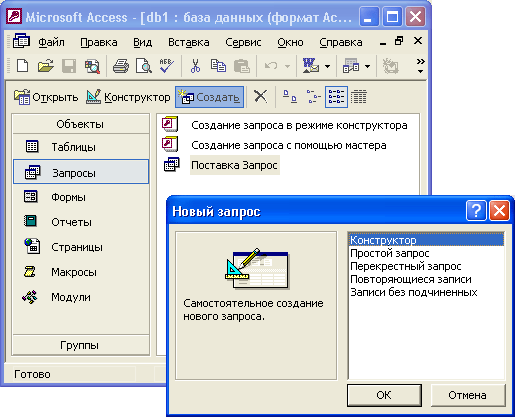
Рис. 4.1. Окно создания нового запроса
- Нажать кнопку Далее (Next).
- На следующем шаге ввести имя запроса в поле Задайте имя запроса (What title do you want for your query?) и выбрать действие:
- Открыть запрос для просмотра данных (Open the query to view information).
- Изменить макет запроса (Modify the query design).
- При необходимости установить флажок Вывести справку по работе с запросом (Display Help on working with the query).
- Нажать кнопку Готово (Finish).
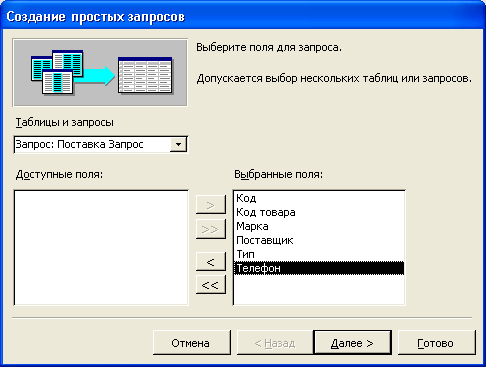
Рис. 4.2. Первое диалоговое окно Мастера простых запросов
Пример создания запроса
Рассмотрим пример построения запроса для демонстрационной базы данных "Борей" (Northwind). Цель — создать запрос, который отбирает имена, фамилии, адреса и телефоны сотрудников.
На первом шаге выбираем таблицу "Сотрудники" (Employees) и переносим в список Выбранные поля (Selected Fields) следующие атрибуты:
- Имя (First Name);
- Фамилия (Last Name);
- Адрес (Address);
- Домашний телефон (Home Phone).
На втором шаге вводим название запроса "Сотрудники Запрос" и выбираем способ отображения запроса: просмотр информации. В результате работы Мастера запросов формируется запрос "Сотрудники Запрос", который выглядит следующим образом:
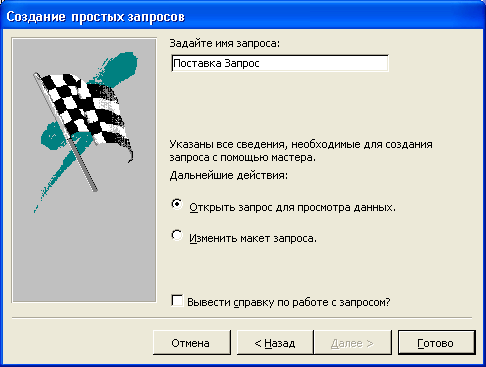
Рис. 4.3. Окно Мастера простых запросов на втором шаге
После завершения работы Мастера запросов появится окно с результатами выборки (рис. 4.4), либо откроется Конструктор запросов для дальнейшего редактирования.
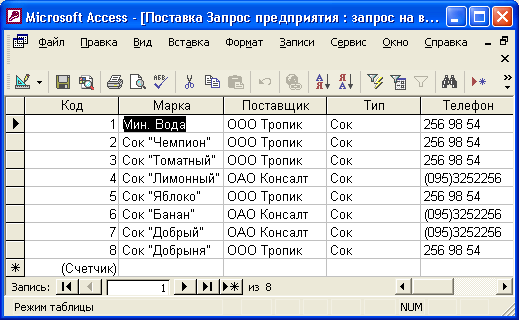
Рис. 4.4. Окно запроса в режиме просмотра
